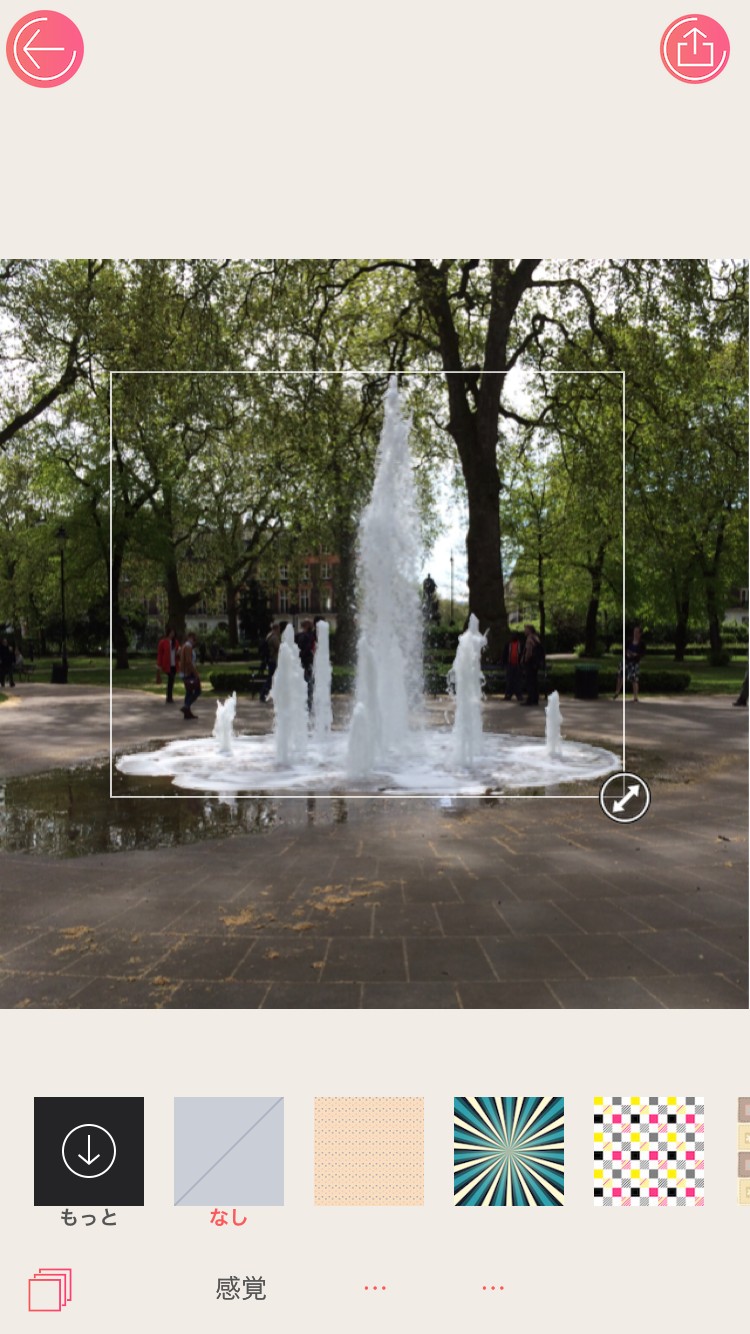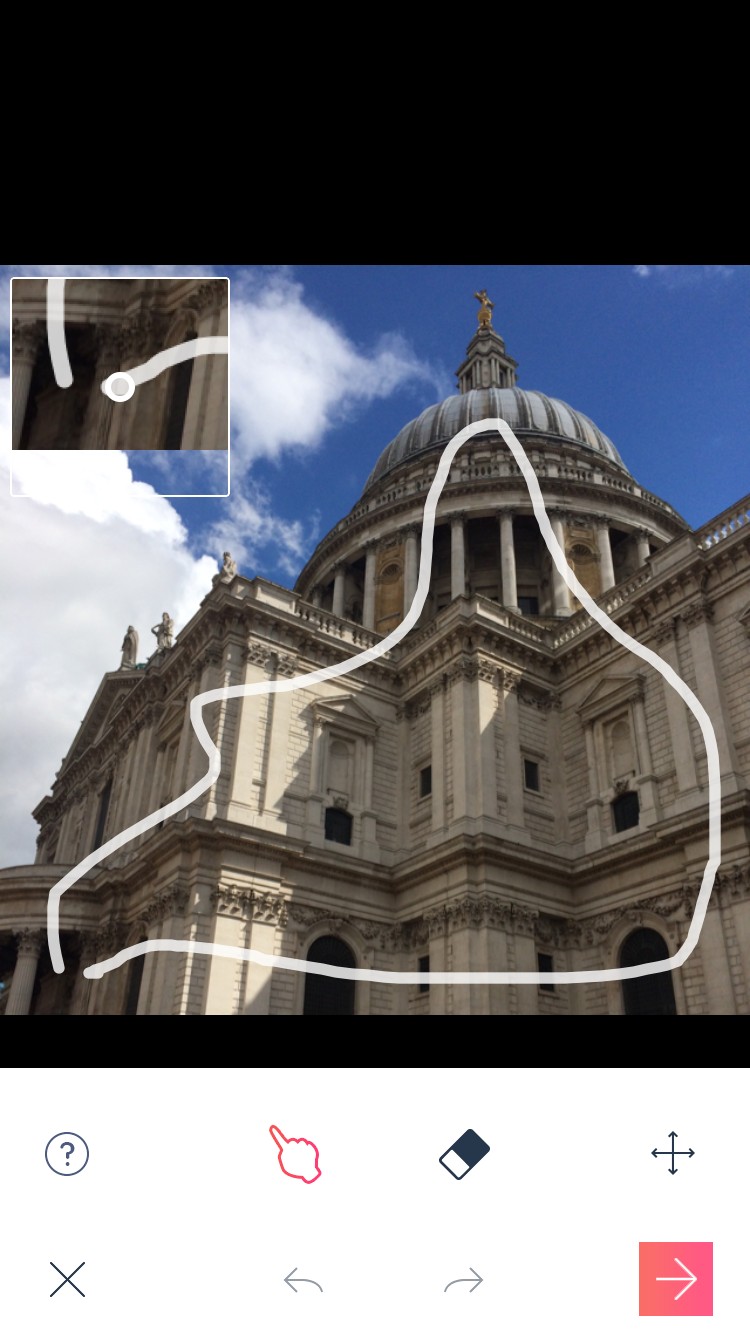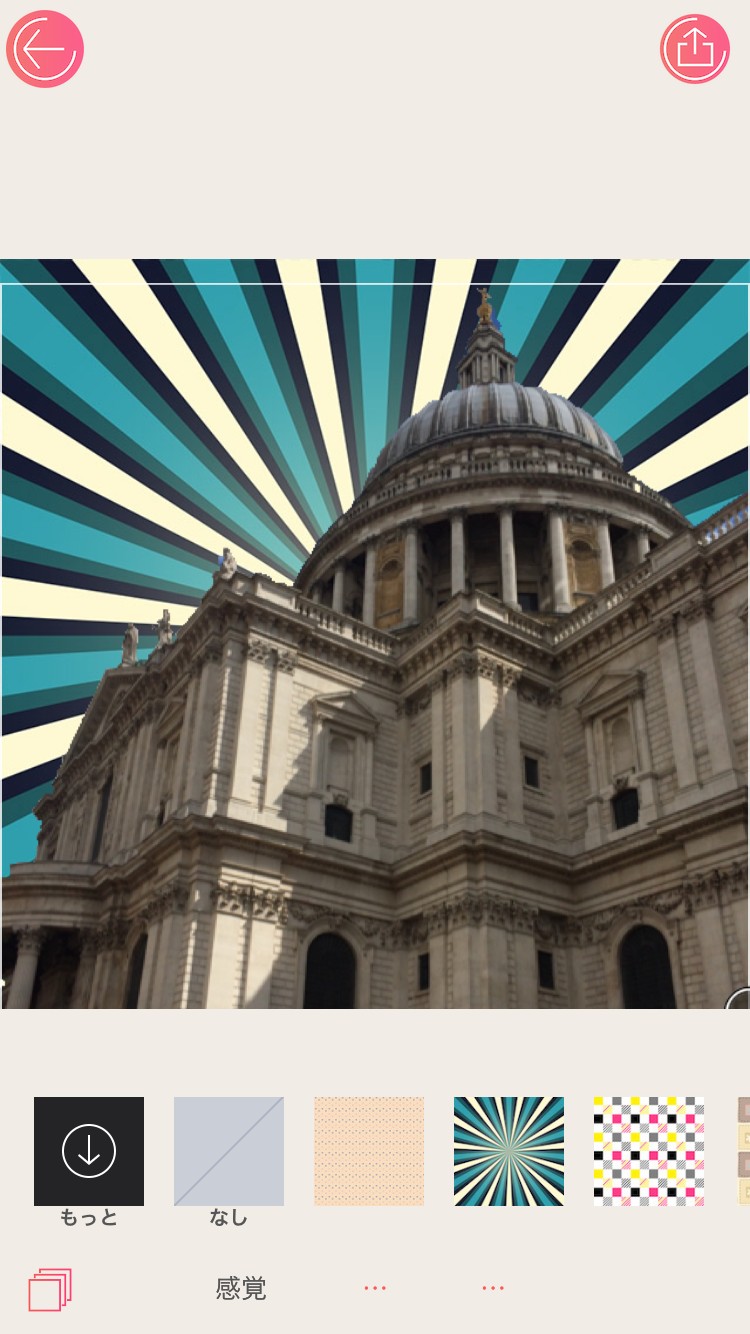「Cut&Slice me - 写真を合成, 切り抜き, 背景透明化, コラージュ, 無料素材」使いやすさと便利さで選ぶならこの合成アプリで決まり
-
この記事をシェア
-
- 「Cut&Slice me - 写真を合成, 切り抜き, 背景透明化, コラージュ, 無料素材」は誰でも簡単に失敗無しで使える
- 実際に「Cut&Slice me - 写真を合成, 切り抜き, 背景透明化, コラージュ, 無料素材」を使ってみる
- 「Cut&Slice me - 写真を合成, 切り抜き, 背景透明化, コラージュ, 無料素材」を使ってSNS映えする合成画像をつくろう
- 「Cut&Slice me - 写真を合成, 切り抜き, 背景透明化, コラージュ, 無料素材」のまとめ
目次
写真の切り抜きや合成をしたいと思ったとき、数多くあるアプリの中から使いやすいアプリを見つけるのは難しいですよね。
せっかくダウンロードをしても、切り抜きの範囲設定がうまくいかなくて何度も何度もやり直したり、合成の手順がわかりにくくて扱いづらかったり。結局新しいアプリをダウンロードしては削除して、また違うアプリをダウンロードしてはまた失敗して、なんていうことの繰り返し。
そんな人におすすめのアプリが、写真編集アプリ「Cut&Slice me - 写真を合成, 切り抜き, 背景透明化, コラージュ, 無料素材」です。この写真編集アプリ「Cut&Slice me - 写真を合成, 切り抜き, 背景透明化, コラージュ, 無料素材」を使えば誰でも簡単に写真を編集できちゃいます!
「Cut&Slice me - 写真を合成, 切り抜き, 背景透明化, コラージュ, 無料素材」は誰でも簡単に失敗無しで使える
画像:筆者撮影
写真編集アプリ「Cut&Slice me - 写真を合成, 切り抜き, 背景透明化, コラージュ, 無料素材」は、簡単に写真の切り抜き・合成ができるアプリです。
写真編集アプリというと操作がしにくく、使い方が難しいという印象があるかもしれませんが、この写真編集アプリ「Cut&Slice me - 写真を合成, 切り抜き, 背景透明化, コラージュ, 無料素材」を使えば、単純な操作で誰でも簡単に画像の切り抜き・合成ができます。
「Cut&Slice me - 写真を合成, 切り抜き, 背景透明化, コラージュ, 無料素材」の使い方はいたって簡単です。画像の切り抜きたい部分をなぞって切り抜き、アプリに保存された素材の中から背景を選択するだけ。たったそれだけで簡単につくったとは思えない、立派な合成写真が出来上がります。
もちろん単純な合成だけでなく、素材や加工の組み合わせ次第でさまざまなバリエーションを楽しむこともできますし、自分の撮影した写真を背景に使うことも可能です。
誰でも簡単あっという間に画像編集ができる、それが「Cut&Slice me - 写真を合成, 切り抜き, 背景透明化, コラージュ, 無料素材」です。
実際に「Cut&Slice me - 写真を合成, 切り抜き, 背景透明化, コラージュ, 無料素材」を使ってみる
画像:筆者撮影
では、実際に「Cut&Slice me - 写真を合成, 切り抜き, 背景透明化, コラージュ, 無料素材」を使ってみましょう。
1. まずは、アプリを起動させます。
2. 下にアイコンがあるので、保存済みの写真を使う場合には一番左のアイコンを、これから撮影する場合には真ん中のアイコンを選んで写真を選択します。
3. 写真を決めたら、切り抜きたい部分(残す部分)の内側を指で指定します。
自動で補正してくれるので大まかに選択すればOKです。指が置かれている場所は左上の拡大画像で確認できます。
画像:筆者撮影
4. 選択された箇所はピンク色になります。
選択できていない部分があれば選択したい部分をもう一度なぞりましょう。
はみ出た部分があれば下の消しゴムのアイコンをタッチしてから消したい部分をなぞれば触れたところのみ消えます。もちろんこれも左上に拡大画像があるので安心。
画像:筆者撮影
5. 選択が終わったら右下の矢印から次の画面へ。
ここで合成したい背景を決めましょう。下の「感覚」や「…」を押すと、背景をコミカルに変えたり、ぼかし加工やスケッチ加工などのいろいろな加工をしたりできます。
左下のアイコンを押せば新たに撮った写真や保存済みの写真を合成することも可能です。
画像:筆者撮影
6. 完成。右上のアイコンをタッチして保存します。
これで「Cut&Slice me - 写真を合成, 切り抜き, 背景透明化, コラージュ, 無料素材」の操作は終わりです。この操作の単純さにもかかわらず、できた写真は本格的ですよね。
切り取りたい部分の選択や修正もしやすくて、手先が器用でない自分でも左上の拡大画像を見ながら満足のいく作業ができたのでうれしかったです。
完成した後、右上のアイコンからは、保存だけでなく直接FacebookやInstagramなどに投稿できるので、いい写真をすぐに友達に見せることができるのもいいところです。
「Cut&Slice me - 写真を合成, 切り抜き, 背景透明化, コラージュ, 無料素材」を使ってSNS映えする合成画像をつくろう
「Cut&Slice me - 写真を合成, 切り抜き, 背景透明化, コラージュ, 無料素材」を使えば何の変哲もない手持ちの画像を、一気にFacebookやInstagramで人目を引くようなキレイな画像や面白い画像にすることが可能です。
過去にSNSの写真投稿でいい反応をもらえなかった写真を、「Cut&Slice me - 写真を合成, 切り抜き, 背景透明化, コラージュ, 無料素材」でSNS映えする写真につくりかえてみるなんていうのもいいですね。
「Cut&Slice me - 写真を合成, 切り抜き, 背景透明化, コラージュ, 無料素材」のまとめ
画像:筆者撮影
難しいと思っていた写真の合成も「Cut&Slice me - 写真を合成, 切り抜き, 背景透明化, コラージュ, 無料素材」を使えば、誰でも簡単にできちゃいます。むしろ失敗するほうが難しい?
ぜひみなさんも「Cut&Slice me - 写真を合成, 切り抜き, 背景透明化, コラージュ, 無料素材」を使ってSNSなどで注目されるような写真をつくってみてください。